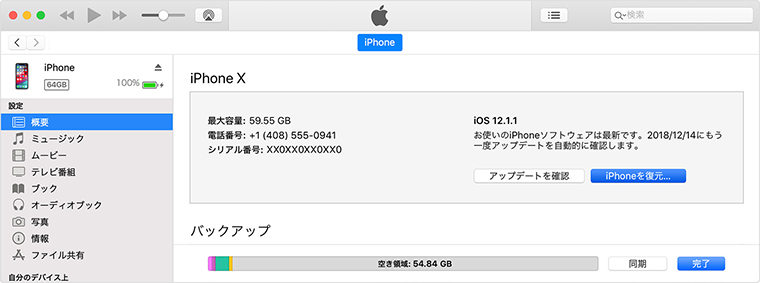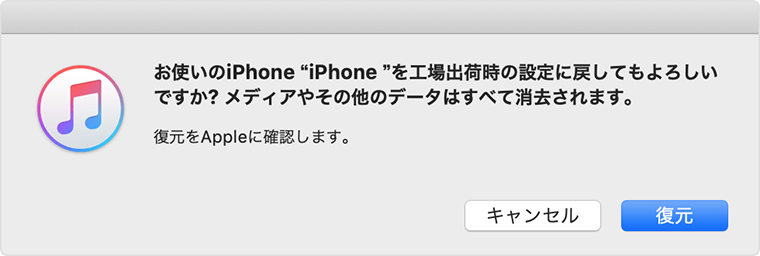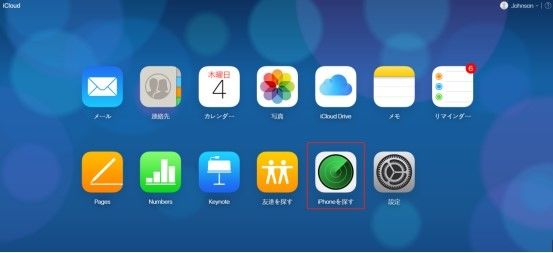パスコードなしでiPhone 12を強制初期化する方法
iPhoneを使う上で重要なのがパスコードです。このパスコードを忘れてしまうと、何もできなくなってしまいます。また中古でiPhoneを購入した時に、パスコードが設定されたままだと動かすことができません。そうした時にパスコードなしでiPhoneを強制的に初期化する方法を調べてみました。
- 方法1:「iTunes」でiPhone 12をリセットする方法
- 方法2:「iPhoneを探す」でiPhoneを初期化する方法
- 方法3:Tenorshare ReiBootでiPhoneを強制初期化する
iPhoneを初期化するとどうなるか?注意点を要チェック
iPhoneを初期化するとどうなるのでしょうか。ここでは注意点も含めて解説しておきます。iPhoneの初期化なのですが、これは工場から出荷された状態に戻ると考えてください。つまりiPhoneに保存していたデータのすべてが、端末から消去されてしまいます。変わらないのはiOSのバージョンくらいです。 ですのでできるのならバックアップをとっておくべきでしょう。
方法1:「iTunes」でiPhone 12をリセットする方法
パスコードを忘れてしまったiPhone12をiTunesで強制的に初期化する方法を紹介しておきます。 MacOSのCatalina 10.15ではiTunesではなく、Finderを開いて操作します。Catalina 10.14以前のMacOS、もしくはWindowsを使っているのならiTunesです。
1、iTunesを起動させてiPhoneを接続します。

2、iTunesにiPhoneが表示されたら、概要欄からiPhoneを復元をクリックします。

3、確認画面がポップアップするので復元をクリックします。

利用条件:パソコンが必要な上、事前にバックアップをとらないといけない。
方法2:「iPhoneを探す」でiPhoneを初期化する方法
次にiPhoneを探すの機能を使ってiPhone12の強制初期化をする方法です。この方法ではPCなしでも大丈夫ですが、ブラウザでiCloudにアクセスできる端末が必要になります。手順は以下の通りです。
1、ブラウザでiCloudを開き、AppleIDを使ってサインインして、「iPhoneを探す」を選択します。

- 2、すべてのデバイスからパスコードを忘れたiPhoneを選んで、iPhoneの消去、次も消去を選択します。
- 3、AppleIDのパスワードを入力して次へをクリック、番号の入力なしで次へ、適当なメッセージを入力して次へをクリックします。
- 4、iPhoneの消去がされて、再度iPhoneの初期設定を行います。
利用条件:事前にiCloudを利用している必要があります。
方法3:Tenorshare ReiBootでiPhoneを強制初期化する
最後にReiBootを使ってiPhone12を強制的に初期化する方法も紹介します。Tenorshare ReiBootはiOSデバイスの不具合を修正するサードパーティ製のアプリで、パソコンにインストールして利用します。初心者でも簡単に操作できるのがポイントで、難しい操作は必要ありません。
ステップ1、ReiBootをPC/Macにインストールして、起動します。そして、USBケーブルでお使いのiOSデバイスをコンピューターに接続します。
ステップ2、デバイスが認識されたら、ソフトのホーム画面が表示されます。そして、「あらゆるiOS不具合を解消」下の「開始」ボタンをクリックします。

ステップ3、次に進むと、「高級モード」ボタンをクリックします。
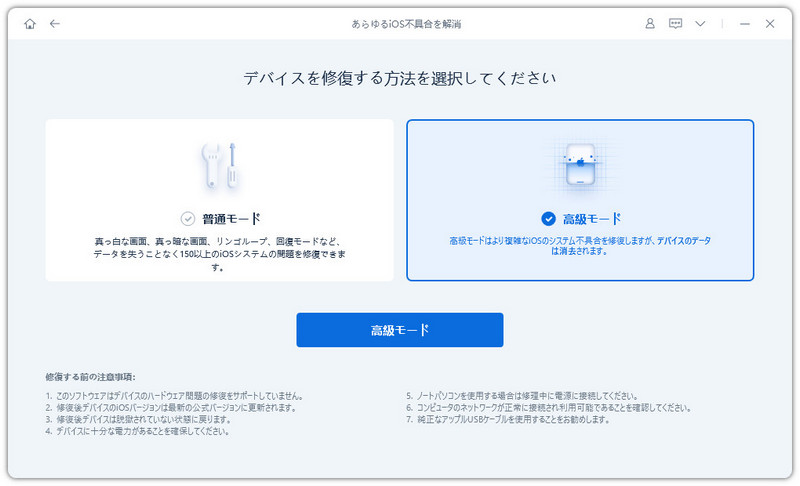
ステップ4、ファームウェア情報を確認して問題がなければ「ダウンロード」をクリックします。

ステップ5、ダウンロードが完了したら、「高級モードを開始」ボタンをクリックしてiOSの修復作業を開始します。修復完了まで待ちます。
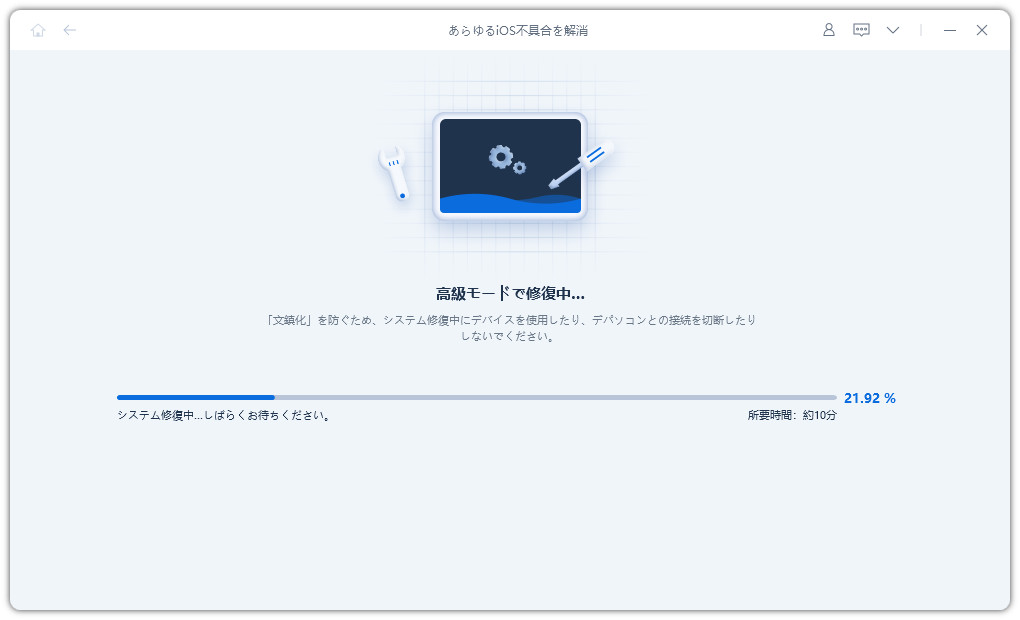
まとめ
iPhone12のパスコードを忘れた時に強制的に初期化する方法について紹介しました。iTunesを使った方法が一般的でしょう。ただiCloudからiPhoneを探すの機能を使っても問題ありません。こうした準備を怠っている場合は、ReiBootを使ってiPhoneを工場出荷の状態まで戻した方が便利です。初心者でも迷わずに利用できるのがポイントでしょう。